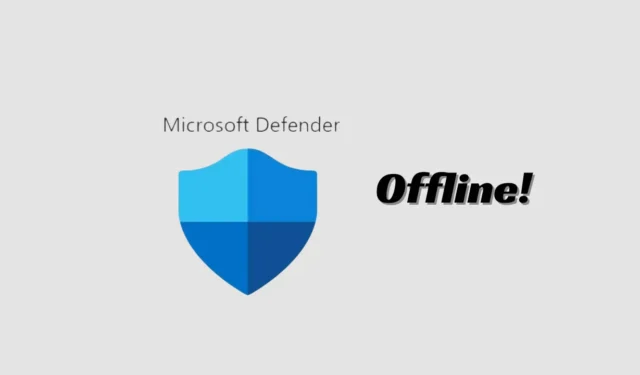
Microsoft の Windows 11 は優れたデスクトップ オペレーティング システムです。以前のバージョンの Windows よりもバグが少なく、多くの新機能が提供されています。
Windows オペレーティング システムでは、Windows セキュリティと呼ばれるセキュリティ ツールが組み込まれています。 Windows セキュリティは最新の Windows 11 でも利用でき、さまざまな脅威からコンピューターを保護します。
Windows セキュリティには、エクスプロイト保護、ランサムウェア保護などもあります。あまり知られていないかもしれませんが、Windows セキュリティには、頑固なウイルスを簡単に検出して削除できるオフライン スキャン オプションもあります。
この記事では、Windows セキュリティ オフライン スキャンとその機能、およびそれを使用して PC から隠れたウイルスやマルウェアを削除する方法について説明します。始めましょう。
Windows セキュリティ オフライン スキャンとは何ですか?
Windows セキュリティまたは Microsoft Defender のオフライン スキャン モードは、基本的には、信頼された環境から起動してスキャンを実行できるマルウェア対策スキャン ツールです。
実際には、通常の Windows カーネルの外側からスキャンを実行して、Windows シェルをバイパスしようとするマルウェアをターゲットにします。
オフライン スキャン モードは、デバイスが削除が困難なマルウェアに感染しており、Windows が完全にロードされている間は削除できない場合に特に役立ちます。
したがって、スキャンでは、コンピューターを Windows 回復環境で起動し、スキャンを実行して、通常の起動を妨げるマルウェアを削除します。
Windows 11 で Windows セキュリティを使用してオフライン ウイルス スキャンを実行するにはどうすればよいですか?
オフライン スキャン モードが何を行うかを理解したところで、実行してみるとよいでしょう。 PC に頑固なウイルスが存在すると思われる場合は、Windows 11 で Windows セキュリティ オフライン スキャンを実行する必要があります。行う必要があるのは次のとおりです。
1. 検索に「Windows セキュリティ」と入力します。次に、最も一致する結果のリストからWindows セキュリティアプリを開きます。
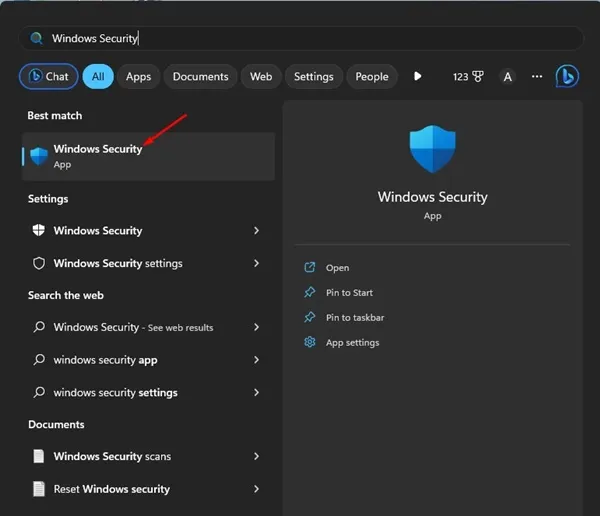
2. Windows セキュリティ アプリが開いたら、[ウイルスと脅威の保護]をクリックします。
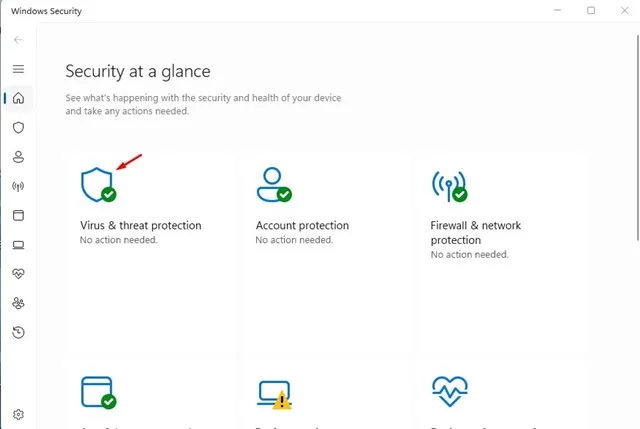
3. [現在の脅威] セクションで、[スキャン オプション]をクリックします。
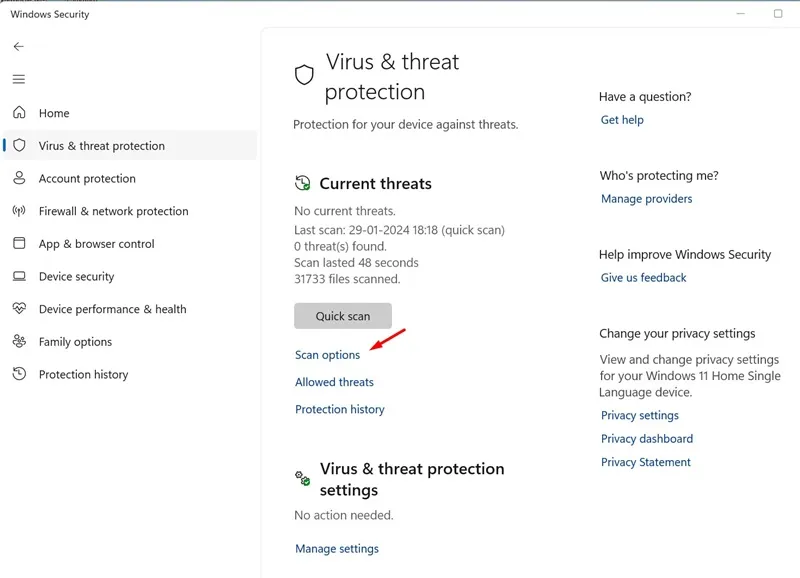
4. 次の画面で、 [ Microsoft Defender ウイルス対策 (オフライン スキャン)]を選択し、[今すぐスキャン]をクリックします。
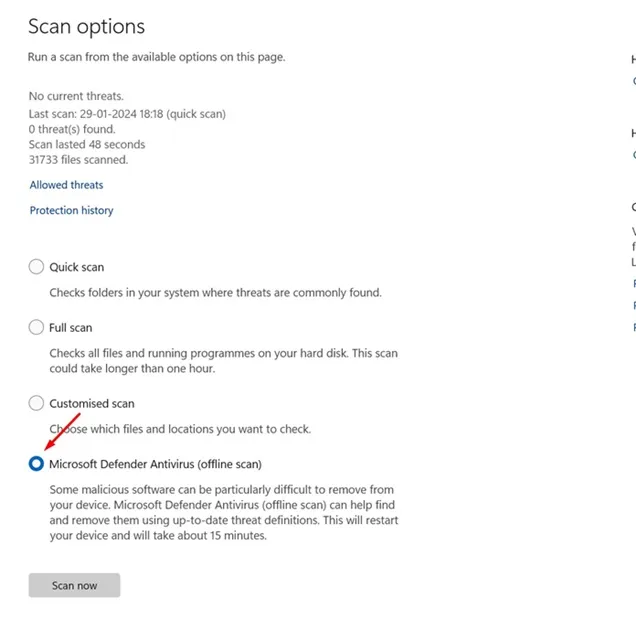
5. 確認プロンプトで、「スキャン」ボタンをクリックします。
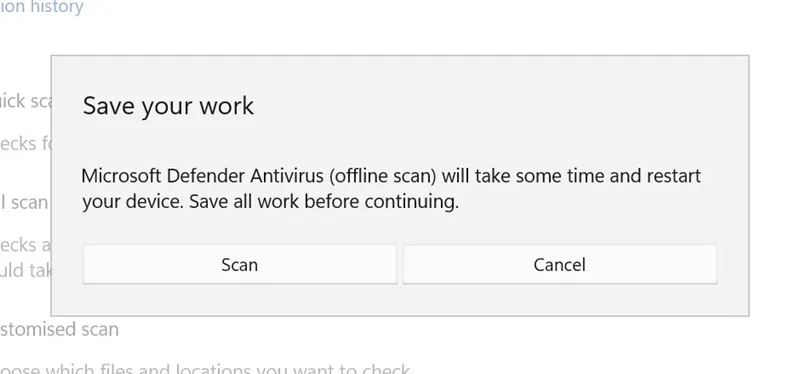
それでおしまい!手順を完了すると、Windows 11 デバイスが WinRE で再起動されます。 Windows 回復環境では、コマンド ライン バージョンの Microsoft Defender ウイルス対策がシステム ファイルを読み込まずに実行されます。
オフライン スキャンがコンピューターに反映されるまでには約 15 分かかります。スキャンが完了すると、PC が自動的に再起動します。
Microsoft Defender オフライン スキャン結果を確認する方法
再起動後、Microsoft Defender ウイルス対策のオフライン スキャン結果を簡単に確認できます。そのためには、以下で説明する手順に従ってください。
1. Windows 11 コンピューターでWindows セキュリティアプリを開きます。
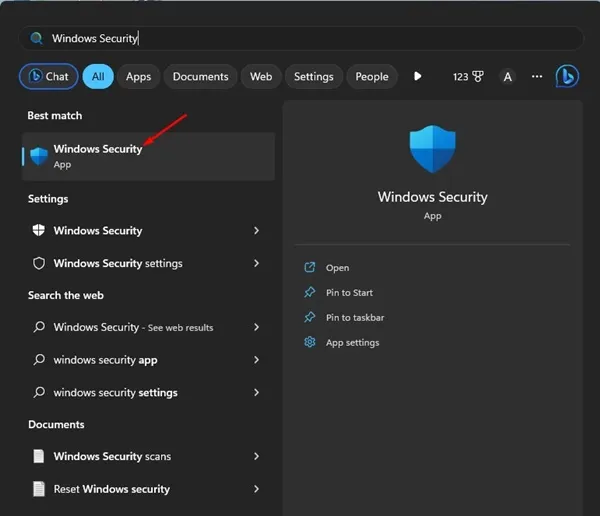
2. Windows セキュリティ アプリが開いたら、[ウイルスと脅威の保護]をクリックします。
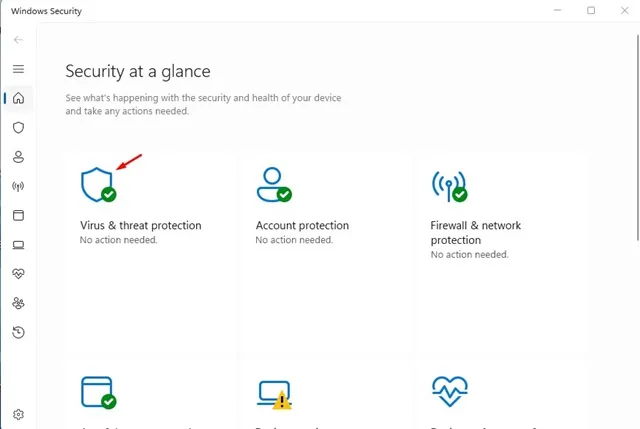
3. 「現在の脅威」セクションで、「保護履歴」をクリックします。
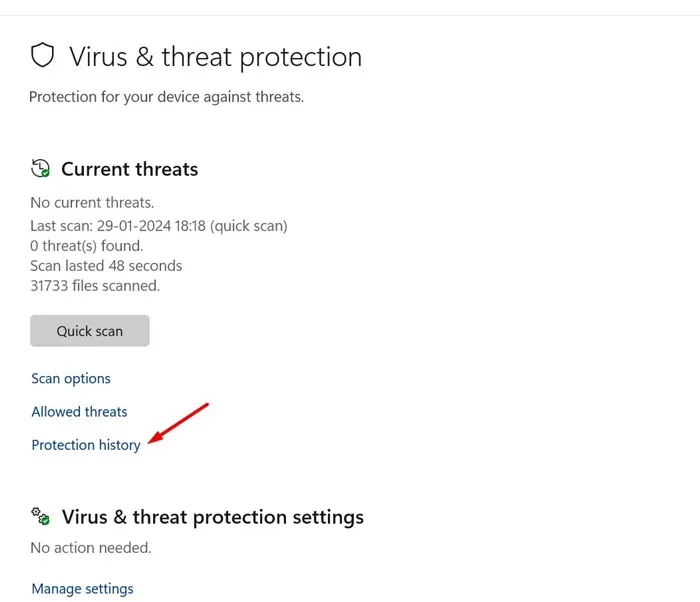
4. スキャン結果を確認できるようになります。
それでおしまい!これは、Microsoft Defender のオフライン スキャン結果を確認する方法です。
したがって、このガイドでは、Windows 11 で Microsoft Defender ウイルス対策ソフトウェアを使用してオフライン ウイルス スキャンを実行する方法について説明します。オフライン スキャンについて疑問がある場合、またはさらにサポートが必要な場合は、以下のコメントでお知らせください。



コメントを残す